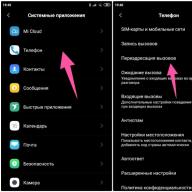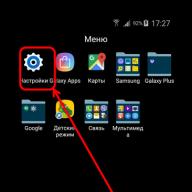Az alkalmazás telepítési hibái gyakoriak az Android-felhasználók körében. Ezért a cikkben összegyűjtöttük a gyakran felmerülő problémákat és megoldásokat.
Nincs telepítési engedély
Ismeretlen forrásokból származó alkalmazások telepítésekor a telepítés megkezdése előtt vagy folyamat közben engedélyre van szükség a program telepítéséhez.
Megoldás a problémára
- Nyissa meg a rendszerbeállításokat.
- Ezután válassza ki a szakaszt - biztonság.
- Jelölje be az Engedélyezze az alkalmazások telepítését ismeretlen forrásokból jelölőnégyzetet.
Az Android 7 és 8 rendszerben meg kell erősítenie azt az alkalmazást is, amelyen keresztül a program letöltésre került. Android 9-ben pedig külön-külön aktiválja a telepítést ismeretlen forrásokból annak a programnak, amely letöltötte a telepített alkalmazást, például egy böngészőből vagy felhőalapú tárhely-ügyfélből.

Helytelen alkalmazásépítés
Ha a fejlesztő hibát követett el a program készítésekor, vagy nem aktivált további funkciókat, akkor a telepítési folyamat során egy üzenet jelenik meg arról, hogy az alkalmazás nem telepíthető.
Megoldás a problémára
Töltse le a programot egy másik forrásból. Kérje meg a szerzőt, hogy lehetőleg építse fel a csomagot.
Az alkalmazást a rendszer verziója nem támogatja
Az alkalmazás telepítésének egyik fontos követelménye az operációs rendszer verziója. Ha a fejlesztő csak az Android 6-ot támogatta, akkor a program a következő verziókra lesz telepítve - 7, 8, 9. Ugyanakkor az alkalmazás nem lesz telepítve a korábbi verziókra - 5.1, 5.0, 4.4 stb.
Megoldás a problémára
- Ha az alkalmazást nem lehet telepíteni a Google Playről, próbálja meg letölteni a programot egy másik forrásból. Néha a fejlesztők túlbecsülik az alkalmazások telepítésének követelményeit.
- Frissítse az operációs rendszer verzióját.
- Kérje meg a fejlesztőt, hogy vegye fel a rendszer verzióját a támogatott verziók listájára. Ha a program ingyenes, kérjen olyan összeállítást, amely támogatja az operációs rendszer verzióját.


A meglévő program zavarja
Telepítési hiba gyakran fordul elő, amikor egy meglévő alkalmazásra próbál telepíteni. Sőt, ez történik mind az alkalmazások Google Playről történő letöltésekor, mind ismeretlen forrásokból történő telepítésekor.
Megoldás a problémára
- Távolítsa el a telepített alkalmazást, és végezzen tiszta telepítést.
- Tisztítsa meg a törölt alkalmazás maradék fájljait.
Problémák vannak a Google Play vagy a Google szolgáltatásaival
Hiba jelentkezik az alkalmazások telepítése során a Google Playről? Esetleg problémák a Google szolgáltatásaival vagy magával az alkalmazással.
Megoldás a problémára
- Nyissa meg a rendszerbeállítások részt, majd az alkalmazás elemet. Keressen a Google programok és szolgáltatások között. A gyorsítótár és az adatok törlése. Ha ez nem segít, telepítse újra vagy frissítse a szolgáltatásokat.

Elfogyott a memória
Az alkalmazásokat a lemezterület hiánya miatt gyakran nem telepítik. Különösen akkor, ha 500-1000 MB szabad, és a letöltött alkalmazás például 200 MB-ot foglal el.
Megoldás a problémára
- Távolítsa el a kívánt alkalmazásokat, törölje a gyorsítótárat.
- Fájlok átvitele a belső tárhelyről a külső meghajtóra.
Rendszerösszeomlás
Néha az alkalmazások telepítését különféle szoftveres és rendszerhibák akadályozzák.
Megoldás a problémára
- Indítsa újra a rendszert.
- Ellenőrizze, hogy a telefonon nincs-e vírus.
- Hajtsa végre a gyári visszaállítást, és szükség esetén konfigurálja újra a rendszert.
Következtetés
Általában 1-2 probléma vezet az alkalmazások androidos telepítésével kapcsolatos problémákhoz. De néha a telepítés sok probléma miatt meghiúsul. Ezért az alkalmazások normál telepítésének folytatásához minden létező problémát egyesével kell megoldani, amint azt a cikk mutatja.
Az Android arról is ismert, hogy rendkívül sok alkalmazás van különféle igényekhez. Néha előfordul, hogy a szükséges szoftver nincs telepítve - a telepítés megtörténik, de a végén az "Az alkalmazás nincs telepítve" üzenetet kapja. Az alábbiakban olvassa el, hogyan kell kezelni ezt a problémát.
Ezt a fajta hibát szinte mindig a készülék szoftverének problémái vagy a rendszer szemétje (vagy akár vírusok) okozzák. A hardver meghibásodása azonban nem kizárt. Kezdjük a hiba szoftveres okainak megoldásával.
1. ok: Sok nem használt alkalmazás telepítve
Ilyen helyzet gyakran előfordul - telepített egy alkalmazást (például játékot), egy ideig használta, majd többé nem nyúlt hozzá. Természetesen elfelejtve törölni. Ez az alkalmazás azonban, még akkor is, ha nem használják, frissíthető és méretének megfelelően növekszik. Ha több ilyen alkalmazás létezik, akkor ez a viselkedés idővel problémát jelenthet, különösen a 8 GB vagy annál kisebb belső tárkapacitású eszközökön. Tegye a következőket, hogy megtudja, vannak-e ilyen alkalmazásai.
- Bejelentkezés "Beállítások".
- Az általános beállítások csoportjában (más néven: "Egyéb" vagy "Több") megtalálja "Alkalmazáskezelő" (más néven "Alkalmazások", "Alkalmazáslista" stb.)

Írja be ezt az elemet. - Szükségünk van egy egyedi alkalmazások fülre. Samsung készülékeken hívható "Töltött", más gyártók eszközein - "Egyedi" vagy "Telepítve".

Ezen a lapon lépjen be a helyi menübe (a megfelelő fizikai billentyű lenyomásával, ha van ilyen, vagy a tetején található három ponttal rendelkező gomb megnyomásával).
Kérlek, válassz "Rendezés méret szerint" vagy hasonlók. - Most a felhasználó által telepített szoftver az elfoglalt kötet sorrendjében jelenik meg: a legnagyobbtól a legkisebbig.

Keresse meg ezekben az alkalmazásokban azokat, amelyek megfelelnek két feltételnek - nagynak és ritkán használják. Általános szabály, hogy a játékok leggyakrabban ebbe a kategóriába tartoznak. Egy ilyen alkalmazás eltávolításához koppintson rá a listában. Eljut a fülére.
Ebben először kattintson "Állj meg", akkor "Töröl"... Vigyázzon, ne távolítsa el a valóban szükséges alkalmazást!

Ha a rendszer programjai vannak az első helyen a listán, akkor hasznos lenne megismerkednie az alábbi anyaggal.
2. ok: Sok szemét van a belső memóriában
Az Android egyik hátránya, hogy maga a rendszer és az alkalmazások rosszul hajtják végre a memóriakezelést. Idővel a belső memória, amely az adatok elsődleges tárhelye, rengeteg elavult és felesleges fájlt halmoz fel. Ennek eredményeként a memória eldugul, ezért fordulnak elő hibák, beleértve az "Alkalmazás nincs telepítve" programot. Ez a viselkedés leküzdhető a rendszeres törmeléktisztítással.
3. ok: A belső memóriában az alkalmazások számára lefoglalt hely kimerült
Eltávolította a ritkán használt alkalmazásokat, megtisztította a rendszert a szeméttől, de a belső meghajtóban még mindig kevés memória maradt (kevesebb, mint 500 MB), ezért a telepítési hiba továbbra is megjelenik. Ebben az esetben meg kell próbálnia a legnehezebb szoftvert átvinni egy külső meghajtóra. Ezt az alábbi cikkben leírt módon lehet megtenni.
Ha eszközének firmware-je nem támogatja ezt a funkciót, előfordulhat, hogy figyelmet kell fordítania a belső tárhely és a memóriakártya cseréjének módjaira.
4. ok: Vírusfertőzés
A vírus gyakran okozhatja az alkalmazások telepítésével kapcsolatos problémákat. A baj, ahogy mondani szokás, nem megy egyedül, így az "Alkalmazás nincs telepítve" nélkül is vannak elég problémák: a semmiből jött a reklám, az olyan alkalmazások megjelenése, amelyeket Ön maga nem telepített, és általában az eszköz atipikus viselkedése egy spontán újraindításig. A vírusfertőzés megszabadulása harmadik féltől származó szoftver nélkül meglehetősen nehéz, ezért töltsön le minden megfelelő víruskeresőt, és kövesse az utasításokat a rendszer ellenőrzéséhez.
5. ok: Rendszerkonfliktus
Ez a fajta hiba előfordulhat maga a rendszer problémái miatt is: a root hozzáférést helytelenül szerezték be, a firmware által nem támogatott csíptetést telepítették, a rendszerpartícióhoz való hozzáférési jogokat megsértették stb.
Radikális megoldás erre és sok más problémára az eszköz kemény visszaállítása. A belső memória teljes megtisztítása helyet szabadít fel, ugyanakkor törli az összes felhasználói információt (névjegyeket, SMS-eket, alkalmazásokat stb.), Ezért a visszaállítás előtt ne felejtsen el biztonsági másolatot készíteni ezekről az adatokról. Ez a módszer azonban valószínűleg nem menti meg a vírusok problémájától.
6. ok: Hardverprobléma
Az "Alkalmazás nincs telepítve" hiba legritkább, de legkellemetlenebb oka a belső tárhely meghibásodása. Rendszerint ez lehet gyári hiba (probléma a régebbi Huawei modellekkel), mechanikai sérülés vagy vízzel való érintkezés. Ezen hiba mellett egy haldokló belső memóriával rendelkező okostelefon (táblagép) használata közben egyéb nehézségek is megfigyelhetők. A hétköznapi felhasználóknak nehéz egyedül megoldaniuk a hardverproblémákat, ezért a legjobb ajánlás, ha fizikai meghibásodásra gyanakszik, az a szolgáltatás.
Leírtuk az "Alkalmazás nincs telepítve" hiba leggyakoribb okait. Vannak mások is, de ezek elszigetelt esetekben fordulnak elő, vagy a fentiek kombinációja vagy változata.
Helló.
Valószínűleg nincs egyetlen olyan számítógép-felhasználó sem, aki ne találna hibákat a programok telepítésekor és eltávolításakor. Ezenkívül az ilyen eljárásokat elég gyakran kell elvégezni.
Ebben a viszonylag rövid cikkben szeretnék kitérni azokra a leggyakoribb okokra, amelyek miatt lehetetlen programot telepíteni a Windows rendszerbe, valamint megoldást adni az egyes problémákra.
1. "Broken" program ("telepítő")
Nem hazudok, ha azt mondom, hogy ez a leggyakoribb ok! Törött - ez azt jelenti, hogy maga a program telepítője megsérült, például vírusfertőzés során (vagy antivírussal végzett kezelés során - az antivírusok gyakran fertőtlenítenek egy fájlt, "megbénítják" (nem indíthatóvá teszik)).
Ráadásul napjainkban a programok a hálózat több száz forrásából tölthetők le, és meg kell jegyeznem, hogy nem minden program kiváló minőségű. Lehetséges, hogy csak egy hibás telepítője van - ebben az esetben azt javaslom, hogy töltse le a programot a hivatalos webhelyről, és indítsa újra a telepítést.
2. A program inkompatibilitása a Windows rendszerrel
Nagyon gyakori oka a program telepítésének lehetetlenségének, mivel a legtöbb felhasználó azt sem tudja, hogy milyen Windows operációs rendszert telepített (nemcsak a Windows verziójáról beszélünk: XP, 7, 8, 10, hanem 32 vagy 64 bites verzióról is).
A lényeg az, hogy a 32 bites rendszerek legtöbb programja 64 bites rendszereken is működik (de nem fordítva!). Fontos megjegyezni, hogy az olyan programok kategóriája, mint antivírusok, lemezemulátorok és hasonlók: nem érdemes más bitmélységű operációs rendszerbe telepíteni!
3. NET keretrendszer
Szintén nagyon gyakori probléma a NET Framework csomag problémája. Ez egy szoftverplatform a különféle programozási nyelveken írt alkalmazások kompatibilitására.
Ennek a platformnak többféle változata létezik. Egyébként például a NET Framework 3.5.1-es verziója alapértelmezés szerint telepítve van a Windows 7-be.
Fontos! Minden programnak szüksége van a NET Framework saját verziójára (és nem mindig a legfrissebbre). Előfordul, hogy a programokhoz a csomagnak egy meghatározott verziója szükséges, és ha még nem rendelkezik (de csak újabb), akkor a program hibát ad ...
Hogyan tudom megtudni a Net Framework verziómat?
A Windows 7/8 rendszerben ezt nagyon könnyű megtenni: ehhez a kezelőpanelre kell lépnie: Vezérlőpult \\ Programs \\ Programs and Features.
Microsoft NET Framework 3.5.1 Windows 7 rendszeren.
4. Microsoft Visual C ++
Nagyon gyakori csomag sok alkalmazás és játék megírásához. Egyébként a "Microsoft Visual C ++ Runtime Error ..." típusú hibák társulnak a játékokhoz.
Az ilyen jellegű hibáknak számos oka van, ezért ha hasonló hibát lát, javasoljuk, hogy ismerkedjen meg:
5. DirectX
Ezt a csomagot főleg játékok használják. Sőt, a játékokat általában "kihegyezik" a DirectX egy adott verziójához, és a futtatásához erre a konkrét verzióra van szükség. Leggyakrabban a szükséges DirectX verziót tartalmazza a lemezeken található játékok.
A DirectX Windows rendszerre telepített verziójának megismeréséhez nyissa meg a "Start" menüt, és a "Futtatás" sorba írja be a "DXDIAG" parancsot (majd nyomja meg az Enter billentyűt).

A DXDIAG futtatása Windows 7 rendszeren.
6. Telepítési hely ...
Egyes szoftverfejlesztők úgy vélik, hogy szoftvereiket csak a "C:" meghajtóra lehet telepíteni. Természetesen, ha a fejlesztő nem látta előre - akkor egy másik lemezre történő telepítés után (például a "D:" - n a program nem hajlandó működni!).
Először teljesen távolítsa el a programot, majd próbálja meg alapértelmezés szerint telepíteni;
Ne helyezzen orosz karaktereket a telepítési útvonalra (ezek gyakran hibákat okoznak).
C: \\ Program Files (x86) \\ - helyes
C: \\ Programs \\ - nem helyes
7. DLL könyvtárak hiánya
Vannak ilyen DLL fájlkiterjesztésű fájlok. Ezek dinamikus könyvtárak, amelyek tartalmazzák a programok futtatásához szükséges funkciókat. Néha előfordul, hogy a szükséges dinamikus könyvtár nem érhető el a Windows rendszerben (ez például különböző Windows "összeállítások" telepítésekor fordulhat elő).
A legegyszerűbb megoldás: megnézni, melyik fájl hiányzik, majd letölteni az internetre.

Hiányzik a binkw32.dll
8. Próbaidőszak (vége?)
Számos program lehetővé teszi, hogy ingyen csak egy bizonyos ideig használja őket (ezt az időszakot általában próbaidőszaknak hívják - hogy a felhasználó meggyőződhessen a program szükségességéről, mielőtt fizetne érte. Sőt, egyes programok meglehetősen drágák).
A felhasználók gyakran használják a programot egy próbaidőszakkal, majd eltávolítják, majd újra szeretnék telepíteni ... Ebben az esetben vagy hiba lép fel, vagy valószínűbb, hogy megjelenik egy ablak, amelyben a fejlesztőket vásárolják meg.
Megoldások:
Telepítse újra a Windows rendszert, és telepítse újra a programot (ez általában segít a próbaidőszak alaphelyzetbe állításában, de a módszer rendkívül kellemetlen);
Használjon ingyenes analógot;
Vásárolja meg a programot ...
9. Vírusok és vírusölők
Nem gyakran, de előfordul, hogy az Antivírus zavarja a telepítést, amely blokkolja a "gyanús" telepítőfájlt (egyébként szinte az összes antivírus gyanúsnak tartja a telepítőfájlokat, és mindig csak hivatalos webhelyekről javasolja az ilyen fájlok letöltését).
Megoldások:
Ha biztos a program minőségében, tiltsa le az antivírust, és próbálja meg újra telepíteni a programot;
Lehetséges, hogy a program telepítőjét egy vírus megrongálta: akkor le kell töltenie;
10. Illesztőprogramok
A legjobb szoftver az illesztőprogramok frissítéséhez a Windows 7/8 rendszerhez.
11. Ha minden más nem sikerül ...
Az is előfordul, hogy nincsenek látható és nyilvánvaló okok, amelyek miatt lehetetlen telepíteni a programot a Windows rendszerre. Az egyik számítógépen a program működik, a másikban pontosan ugyanazzal az operációs rendszerrel és hardverrel - nem. Mit kell tenni? Ebben az esetben gyakran könnyebb nem hibát keresni, hanem egyszerűen megpróbálni visszaállítani a Windows rendszert, vagy egyszerűen újratelepíteni (bár én magam sem támogatom az ilyen megoldást, néha a megtakarított idő drágább).
Ennyi a mai nap, minden sikeres Windows működik!
Az informatika fejlődése nem áll meg, gyors ugrásokban történik. És a bonyolultabb operációs rendszereket állítják elő. Ezért nem meglepő, hogy a fejlesztők összezavarodhatnak és létrehozhatnak egy olyan frissítést, amely konfliktushoz vezet a hardverrel, vagy csak használhatatlanná teszi a rendszert.
Bár ilyen hibák mellett a legtöbb esetben maguk a felhasználók a hibásak. Pontosabban írástudatlanságukat. Ez a cikk azt tárgyalja, hogy mit kell tennie, amikor megjelenik az "Nem lehet telepíteni az alkalmazást az alapértelmezett mappába" hiba.
Újoncoknak
A technikai támogatás első ajánlása az eszköz újraindítása. És egyáltalán nem mindegy, hogy milyen gyártótól származik és milyen modellt használnak. Ha hiba lép fel, először meg kell próbálnia kijavítani a számítógép újraindításával. Meg kell jegyezni, hogy a berendezés hosszan tartó folyamatos működése során hibák halmozódhatnak fel, és sok harmadik fél által végzett folyamat betölthető. Ezért egy új alkalmazás telepítése konfliktushoz vezethet a futó programok és maga a tartalom között. Az operációs rendszer újraindításakor az eszköz memóriája törlődik, teljesítménye nő, és nő az alkalmazás telepítésének esélye. Ezért a felhasználó elkerülheti azt az üzenetet, amely szerint az alkalmazás nem telepíthető az alapértelmezett mappába.
memória
Az üzenet leggyakoribb oka, miszerint az alkalmazást nem lehet az alapértelmezett mappába telepíteni, az, hogy a készülék állandó memóriájában nincs szabad hely. Így a következőket kell tennie:
1. Lépjen a Beállítások - Alkalmazások elemre.
2. Válassza ki a régi alkalmazásokat, amelyekre nincs szükség, és távolítsa el őket. Rendkívül körültekintően kell megtisztítani az eszközt a hasznos rendszerprogramoktól és segédprogramoktól.
3. Lépjen a Beállítások - Memória elemre és ellenőrizze a rendelkezésre álló szabad helyet. Ha ez elég, akkor eltűnik az üzenet arról, hogy lehetetlen telepíteni az alkalmazást az alapértelmezett mappába.
"Piac"
Érdemes megjegyezni, hogy elméletileg az előző módszer magában foglalja a probléma megoldására szolgáló módszert, amelyet most megfontolunk. Ha a memóriakártya szabad hely felszabadítása után az eszköz ismét azt írja, hogy nem tudja telepíteni az alkalmazást az alapértelmezett mappába, akkor teljesen lehetséges, hogy a problémát a Play Market okozza. A probléma megoldásához lépjen a telefon beállításaiba, és válassza az "Alkalmazások" lehetőséget. Ezután meg kell találnia a "Market" elemet a megnyíló listában, és kattintson rá.
A beállítások megtalálása után kattintson a "Cache törlése" és az "Adatok törlése" gombra. Ezután megpróbálhatja újra telepíteni a szükséges programot. Ha ez a módszer hatástalan, javasoljuk, hogy "varázsoljon" a "Piaccal". A beállításokban kattintson a "Frissítések törlése" gombra. Ezután újra kell indítania az eszközt, és újra el kell indítania a "Market" szolgáltatást. Ezután megpróbálhatja újra telepíteni az alkalmazást. Ha ez a módszer sem segít, akkor használjon másik lehetőséget.
A telefon frissítése Amikor egy felhasználó ismét üzenetet kap, hogy nem tud alkalmazást telepíteni egy mappába, hogyan találhatja meg az okot? Nemrégiben ez a probléma sürgetővé vált. Ennek oka az operációs rendszer verziója. Ha az operációs rendszer frissítést kapott, vagy új verziót vásároltak, többféleképpen lehet kilépni ebből a helyzetből:
1. Húzza vissza az operációs rendszer korábbi verzióját.
2. Várja meg az új frissítés megjelenését.
3. Telepítse egy másik szerelvény operációs rendszerét.
Bármelyik lehetőséget is választják, annak megvalósításához először forduljon szakemberhez segítségért, mivel ha az eszköz sikertelenül villog, akkor egy közönséges "téglát" kap.
Próbálj ki mindent
Amikor megoldást keres a technikai eszközökkel kapcsolatos problémákra, nehéz megtenni azokat a felhasználók tanácsát, akik átestek rajta. A különböző felhasználók ajánlásai eltérhetnek. Például egyesek azzal érvelnek, hogy a memóriakártyát el kell távolítani és újra be kell helyezni. Megpróbálhatja eltávolítani az alkalmazásokat az eszközéről a számítógép segítségével, a beépített szoftver helyett. Ezenkívül ellenőriznie kell internetkapcsolatát, vagy csak egymás után többször le kell töltenie a szükséges alkalmazást.
Az utolsó megoldás
Már a felirat nevéből is kiderül, hogy ez végleges. Bizonyos esetekben telepítési problémák jelentkezhetnek az eszköz és a fiók sikertelen szinkronizálása miatt. Például amikor egy ilyen folyamatot sikertelenül megszakították. Egy ilyen probléma megoldásához hajtsa végre a következő műveleteket:
1. Lépjen a Beállítások - Alkalmazások elemre.
2. Három programra érdemes figyelni: a Google Play Market, a Google Play Services és a Google Services Framework.
3. Számukra a következő parancsokat hajtják végre: "Stop", "Frissítések törlése", "Adatok törlése".
4. Lépjen a fiók szinkronizálási beállításaihoz, és törölje az összes jelet.
5. Indítsa újra az eszközt.
6. Állítsa vissza a szinkronizálási beállításokat, és indítsa újra a modult.
Ezután elindíthatja a Google Play szolgáltatást. Kezdetben hosszadalmas frissítési folyamat folyik, de ezt követően a probléma általában megszűnik. Mi a teendő, ha ez a módszer is hatástalannak bizonyul, és ismét megjelenik az alkalmazás alapértelmezett mappába való telepítésének képtelenségéről szóló üzenet. Ebben az esetben nincs más választás, mint várni egy frissítést, amely kijavíthatja a hibát, különben teljesen újra kell telepítenie a rendszert. Igaz, mindig van alternatíva. Ebben az esetben abból áll, hogy a mobil eszközt átadják garanciális szerviznek, hogy a szakemberek rájöjjenek a problémára. Végül megváltoztathatja az alkalmazás alapértelmezett telepítési helyét. Ehhez meg kell látogatnia a Beállításokat, át kell mennie a Memória szakaszba, és vissza kell állítania a jelet a belső memóriából a külső SD-kártyára.
Nincs memória, és nem lehet telepíteni az alapértelmezett mappába az Android rendszeren... Az "Nem lehet telepíteni az alkalmazást" hibaüzenet az Android-ban szakaszosan fordul elő minden felhasználó számára. Hogyan tudom kijavítani? Beszéljünk ebben a cikkben, és adjunk meg néhány működő megoldást.
Az Android hosszú ideig tartó használata után a következő hiba jelenhet meg a Google Play áruházban: "az alkalmazás nem telepíthető memóriából" vagy "az alkalmazás nem telepíthető az alapértelmezett mappába". Ezen hibák miatt nem telepítheti az alkalmazást androidos okostelefonjára vagy táblagépére.
Nem lehet telepíteni az alkalmazást a memóriából
Ha ez a hiba a Google Playen az elégtelen Android memória miatt van, bár úgy tűnik, hogy van (memória), akkor először nézze meg az alább csatolt videót.
Először is, az eszköz memóriája sokkal kevesebb az eszközön, mint azt a gyártó jelzi, másrészt pedig szakaszokra van felosztva. Vagyis a kimeneten például csak 18 GB-ot kaphat a deklarált 32Gb-ból. De ez még nem minden, egyes gyártók külön szakaszt különítenek el csak alkalmazásokhoz, külön pedig csak fényképekhez, videókhoz, hangokhoz és egyéb fájlokhoz. Ráadásul az Android-nak körülbelül 500 MB szabad helyre van szüksége az operációs rendszer megfelelő működéséhez; ha eléri ezt a határt, hiba jelenik meg kis memóriamennyiséggel kapcsolatban. Ezért az a gyakori kérdés, hogy „nincs memória az alkalmazások telepítéséhez, bár még mindig sok van belőle”, csak abban rejlik, hogy nem értjük az elosztását.
By the way, ha például egy alkalmazást vagy játékot telepít Androidra, például 40 megabájt méretű, akkor akár 50-100 MB-ot is igénybe vehet a rendszerben, és idővel még több helyet foglalhat el!
A "nincs memória az alkalmazások telepítéséhez" hiba megoldása
1. Alkalmazások átvitele SDCard-ra - A legtöbb alkalmazás lehetővé teszi alkalmazások memóriakártyára történő átvitelét. Minden amire szükséged van, menj a " Beállítások» - > « Alkalmazások»Ugrás az alkalmazásra és az átvitel.




Most térjünk át a probléma megoldására " Nem lehet telepíteni az alkalmazást az alapértelmezett mappába».
A hiba "Hogyan lehet nem telepíteni az alkalmazást az alapértelmezett mappába" megoldása
Azzal a hibával, hogy az alkalmazást lehetetlen telepíteni egy mappába, a dolgok kissé bonyolultabbak, mivel nincs pontos recept a probléma megoldására. Pontosabban, a javasolt lehetőségek egyike biztosan működik, de egy kis személyes időt kell töltenie.
1. Alkalmazások átvitele SDCard-ra - A legtöbb alkalmazás lehetővé teszi alkalmazások memóriakártyára történő átvitelét. Minden amire szükséged van, menj a " Beállítások» - > « Alkalmazások "menjen az alkalmazáshoz és az átvitelhez.


2. Az Android memória törlése - ha nem szakértője a memória felosztásának, javasolhatja a készülék általános tisztítását. A régi és felesleges fájlokat vagy alkalmazásokat manuálisan távolítsa el. Használhatja a dedikált CCLeaner alkalmazást is.
3. Kombinálja a memóriát - az Android 6. verziójától kezdve a belső tárhely és a memóriakártya kombinálásának funkciója hozzáadódott. Ha az Android gyártója nem vágta ki ezt a funkciót, akkor az egyesítés végrehajtásával további hely jut az alkalmazások telepítésére.


4. A memóriakártya eltávolítása bevált kísérlet, amely sok felhasználónak segítséget nyújtott. Csak annyit kell tennie, hogy eltávolítja a memóriakártyát az eszközről, és újraindítja az Androidot, majd megpróbálja újra telepíteni az alkalmazást.
5. A memóriakártya tisztítása - általában az Android tárol bizonyos adatokat a memóriakártyán, formázza a microSD-t és ellenőrizze, hogy a probléma megoldódott-e.
6. A beállítások visszaállítása - ha az összes korábbi módszer nem segített megoldani a problémát az alkalmazás Androidra történő telepítésével, akkor próbálja meg visszaállítani a beállításokat.
7. Az Android-eszköz villogása az utolsó lépés, ha a többiek nem segítenek. Talán egy új firmware telepítése az Android-ra segít. Hogyan lehet ezt megtenni, részletesen meg van írva a weboldalunkon.